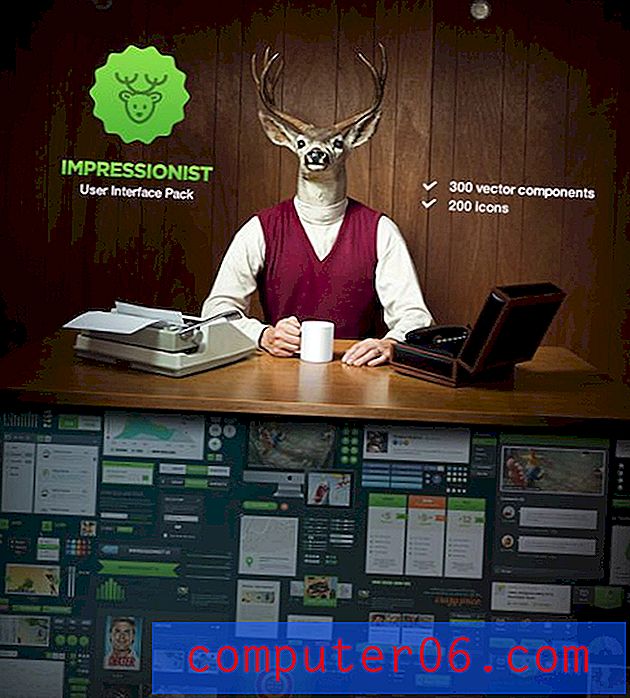Comment modifier les paramètres de confirmation de lecture pour les conversations individuelles dans iOS 10
Les reçus de lecture sont une partie intéressante de l'expérience iMessage pour les utilisateurs d'iPhone. La capacité de savoir que quelqu'un a lu votre message peut être très utile lorsque vous transmettez des informations importantes. Auparavant, l'option Lire accusé de réception était activée ou désactivée pour chaque iMessage que vous lisez sur votre iPhone. Même si vous n'avez pas de problème avec vos amis proches ou les membres de votre famille sachant que vous avez lu leurs messages, un collègue de travail ou une connaissance occasionnelle peut ne pas avoir besoin de le savoir. En raison de cette distinction «tout ou rien», de nombreux utilisateurs choisiraient de désactiver ces reçus.
Mais iOS 10 a changé la façon dont les reçus de lecture fonctionnent sur votre iPhone, et vous pouvez désormais modifier le paramètre de chaque conversation iMessage individuelle. Donc, si vous avez déjà mis à jour vers iOS 10, continuez à lire ci-dessous pour savoir comment modifier vos paramètres.
Activer ou désactiver les confirmations de lecture pour une conversation sur un iPhone dans iOS 10
Les étapes de cet article ont été écrites à l'aide d'un iPhone 5, dans iOS 10. Cela ne fonctionnera que pour les conversations iMessage avec des contacts individuels. Vous ne pourrez pas ajuster les paramètres de confirmation de lecture pour les messages de groupe ou pour les conversations SMS régulières. Cliquez ici pour voir comment faire la différence entre un iMessage et un SMS.
Étape 1: ouvrez l'application Messages .

Étape 2: Sélectionnez la conversation par SMS pour laquelle vous souhaitez activer ou désactiver les confirmations de lecture.
Étape 3: appuyez sur le bouton i dans le coin supérieur droit de l'écran.
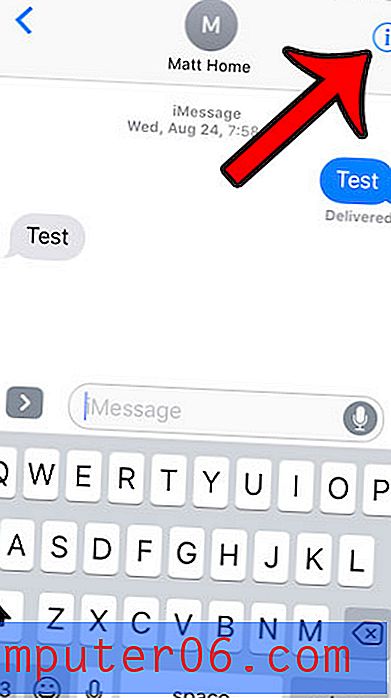
Étape 4: Appuyez sur le bouton à droite de Envoyer des confirmations de lecture pour modifier le paramètre. Les confirmations de lecture sont activées lorsqu'il y a un ombrage vert autour du bouton. Ils sont activés dans l'image ci-dessous.
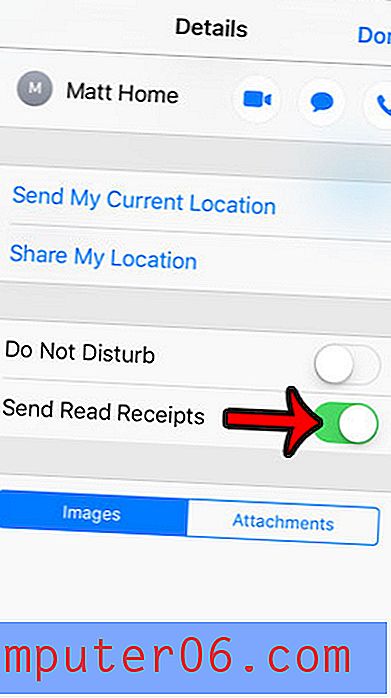
Vous pouvez ensuite appuyer sur le bouton Terminé dans le coin supérieur droit de l'écran lorsque vous avez terminé d'apporter des modifications à cet écran.
Avez-vous un message de groupe en cours auquel vous souhaitez ajouter un nouveau membre? Découvrez comment inclure un nouveau contact dans un message de groupe existant.